提高SketchUp效率的10个必备技巧与工具,新手必看
SketchUp是一款简单的建模软件,具有隐藏的复杂性,它拥有许多技巧,可以帮助您创建从单个门把手到整个城市的任何细节。考虑到现在可用的内置工具和附加组件的范围,为程序编写提示列表几乎是一项不可能完成的任务,但这里有 10 个可以帮助您实现 SketchUp 的全部潜力。
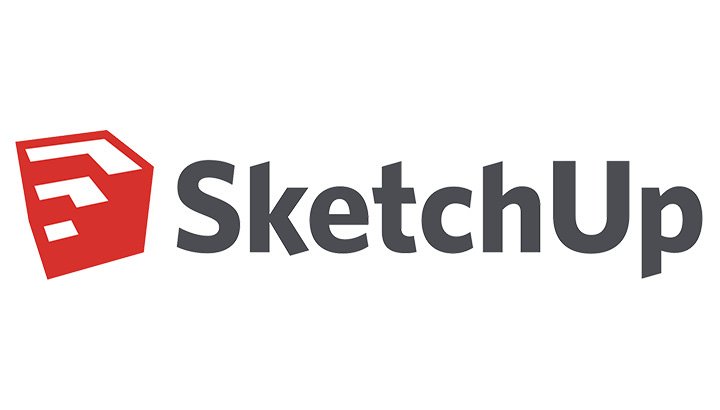
1. 使用组和组件使您的模型井井有条
如果您刚刚开始,那么从一开始就习惯使用组和组件至关重要。这些允许您在不干扰周围对象的情况下隔离和编辑模型的不同部分。组件作为可复制的模块工作——如果您修改一个,该元素的所有其他副本也会自动更改,从而为您节省宝贵的时间。
2. 利用 SketchUp资源库
除了从资源库导入各种标志性结构显然带来的乐趣之外,SketchUp 不断增长的资源库还包括一整套对象,这些对象有助于为您的模型提供出色的规模感. 人、家具、植物和树木特别有用
3. 通过导入卫星图像和地形添加上下文
在 2006 年 Google 收购 SketchUp 之后,该程序与这家科技巨头的其他资源之间的整合有了显着改善。
4. 使用follow me工具创建球体、心轴等
试图重现东方明珠塔的未来主义球体,只需绘制两个相交的圆,然后使用跟随工具围绕其中心轴旋转一个,即可创建一个完美的球体。同样的技术可以用来制作华丽的栏杆纺锤;
5. 使用 Soap Skin 和 Bubble 插件创建拉伸结构
我一直最喜欢的插件是Soap Skin and Bubble工具,它可以让您在任何形式和方向的线条之间创建一个拉伸膜 - 然后让您像气球一样“吹起”表面!它非常适合创建拉伸结构,例如 BIG 和 Heatherwick 的新Googleplex或 ETFE 枕头,例如覆盖 Grimshaw 的Eden Project 生物圆顶的那些。
6.探索材质纹理
尽管 SketchUp 具有基本的图表美学,但它处理照片纹理的效果却出奇的好。尝试将纹理导入材料调色板,然后使用编辑工具对其进行修改以精确创建您想要的饰面。表面纹理的一个很好的资源是Mayang 免费纹理库,您可以在其中找到从生锈的金属覆层到干石墙的所有内容。
7.创建部分动画
SketchUp 中的动画工具非常容易上手;只需添加场景,然后调整它们之间的过渡以创建一个简单的飞越。但是,对于更多解释性动画,请尝试从一个水平部分过渡到另一个水平部分,以便您可以依次向客户展示建筑物的每一层。
8.使用免费的渲染软件添加逼真的光影
有许多程序可以让你用逼真的效果来转换你的 SketchUp 模型——3DS Max、Maya 和 V-Ray 就是最好的例子——但它们中的大多数都花费一分钱。要免费进行实验,请尝试 Kerkythea Render Engine 或Indigo Renderer,它们可以提供不错的光线追踪结果而无需前期成本。
9. 用大量的插件来修饰你的 SketchUp 工具栏
SketchUp 中的基本工具可以带您走很长一段路,但插件之所以必不可少,有两个原因:一些可以帮助您构建结构,否则会给您带来各种麻烦,而另一些可以帮助您加快工作流程信念——特殊的“隐藏”工具和“选择”工具就是很好的例子。

SketchUp City 通过Skycraper 页面
10.本地电脑带不动SU渲染,试试赞奇云工作站
SketchUp作图(画模型、做效果图)比较卡,这个有多个原因,其中一个比较重要的原因就是电脑配置不够。虽然草图大师不具备渲染能力,但由于其可以兼容vray、lumion等软件进行效果图渲染,后者对于CPU性能要求要远高于前者,而草图大师对于CPU的需求是在主频功能上而非核心数。在渲染过程中草图大师很吃内存,且内存频率越高成效越明显。
如果要配置电脑就要考虑配置中高配置的电脑,也要不少的预算,由于硬件更新换代太快,目前感觉CPU是一年一更新,显卡是两年一更新。就算是顶配,用个两三年可能就属于上一代产品了。如果您作图需要非常高性能的电脑,高效完成工作为重点,这时在自己预算范围内配置越高越好。
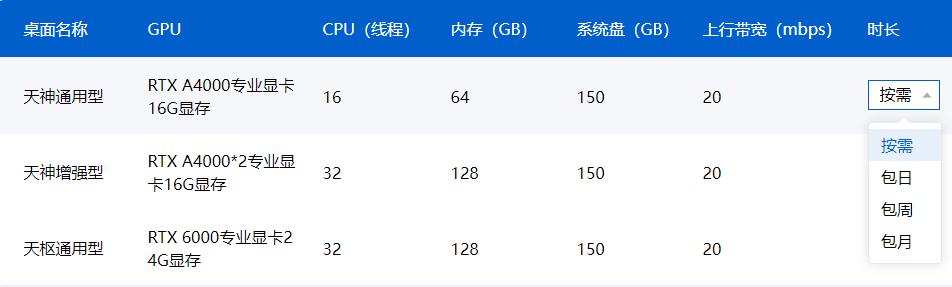
对比购置高配置电脑来说,赞奇云工作站对比传统电脑更有优势,完全不用担心因为软件更新或者硬件更新换代带来的各种烦恼。赞奇云工作站提供高性能的机型可以满足cg行业的高需求,而且还提供软件中心一键调用安装软件,高存储服务安全性也高。
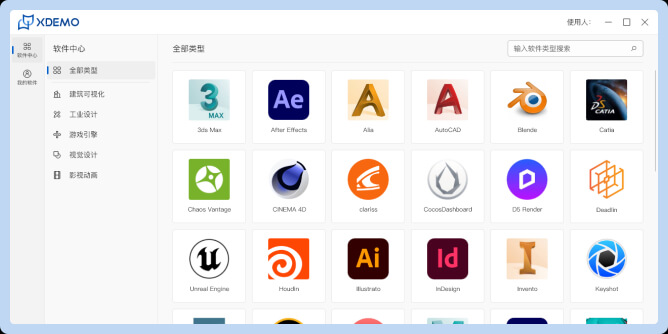
赞奇云工作站由华为云联合赞奇科技共同打造,旨在整合打通设计者前端生态应用和设计业务全流程,现已服务多家CG行业企业,大幅降低企业云上创作和后期制作的周期。
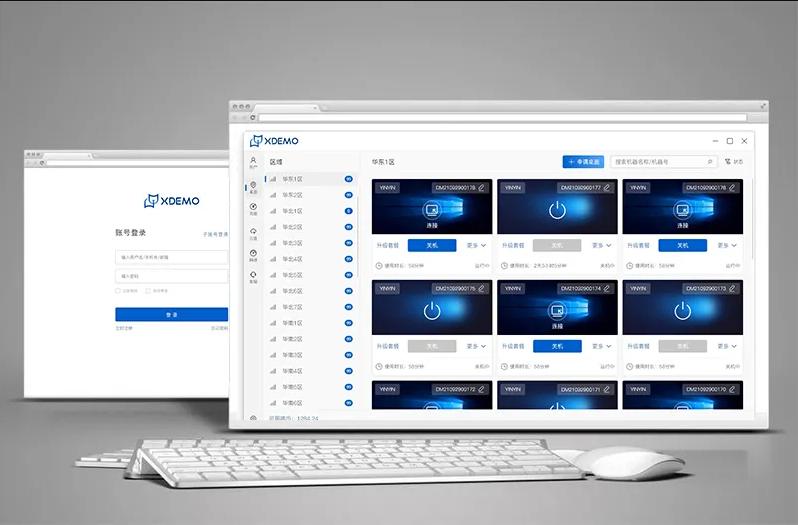
赞奇云工作站提供非常丰富的配置规格,企业的IT管理人员可以统一根据不同人员的权限修改配置,在办公场景上,从基础办公到专业的设计、仿真等,云桌面都可以满足,算力由云来提供,并且在使用过程中可以根据工作需要随时调整配置,实现一机在手,永不过时。




